CAD图纸中需要绘制物质混合图形符号,该怎么绘制呢?下面我们就来看看详细的教程。
1、打开CAD,使用圆工具绘制一个圆,如下图。
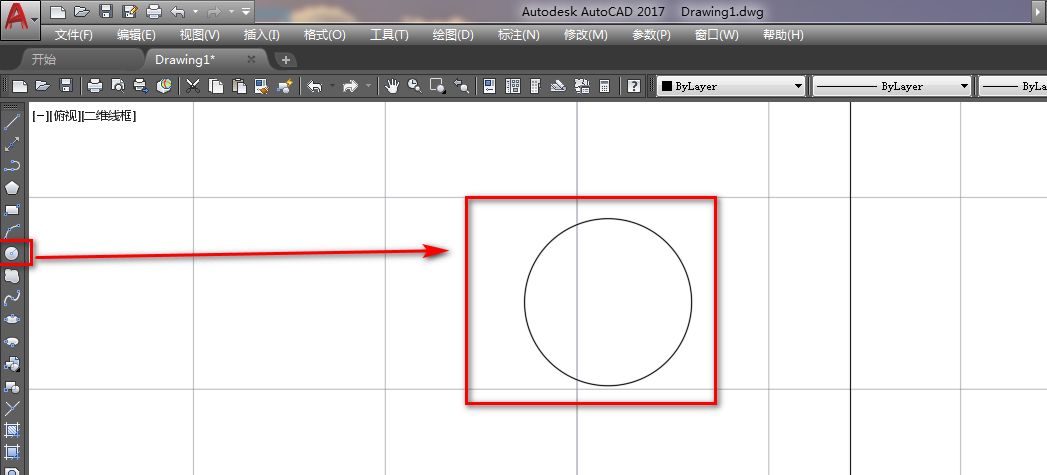
2、使用复制工具复制一个圆,如下图。
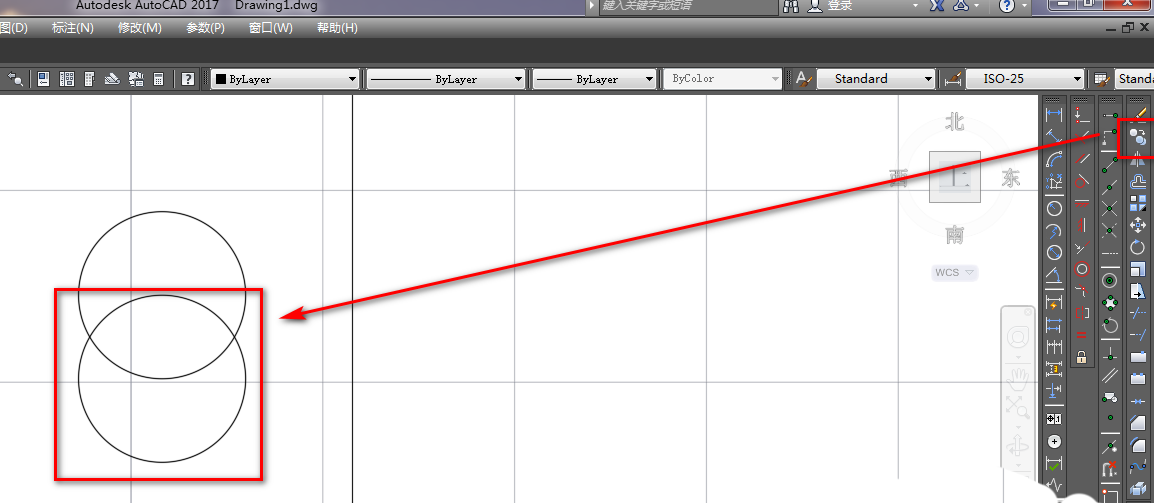
3、使用斜线工具,绘制两条斜线,如下图。
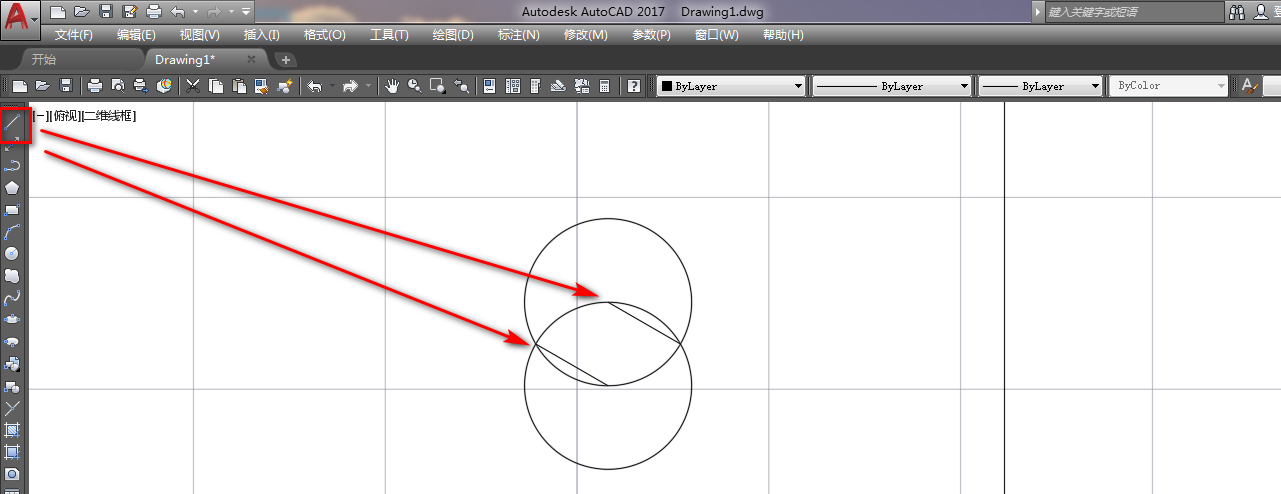
4、使用修剪工具,将多余的圆弧修剪掉,如下图。
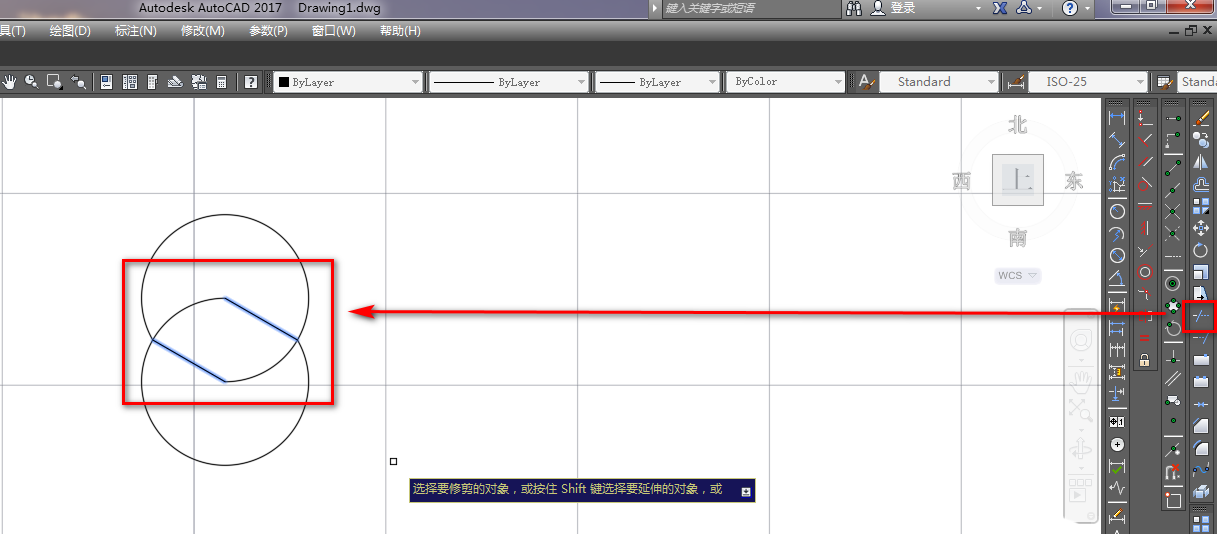
5、选中两条斜线,使用删除工具将其删除,如下图。

6、使用直线工具绘制一个箭线,如下图。

7、使用镜像工具,将箭线沿着弧做镜像,如下图。
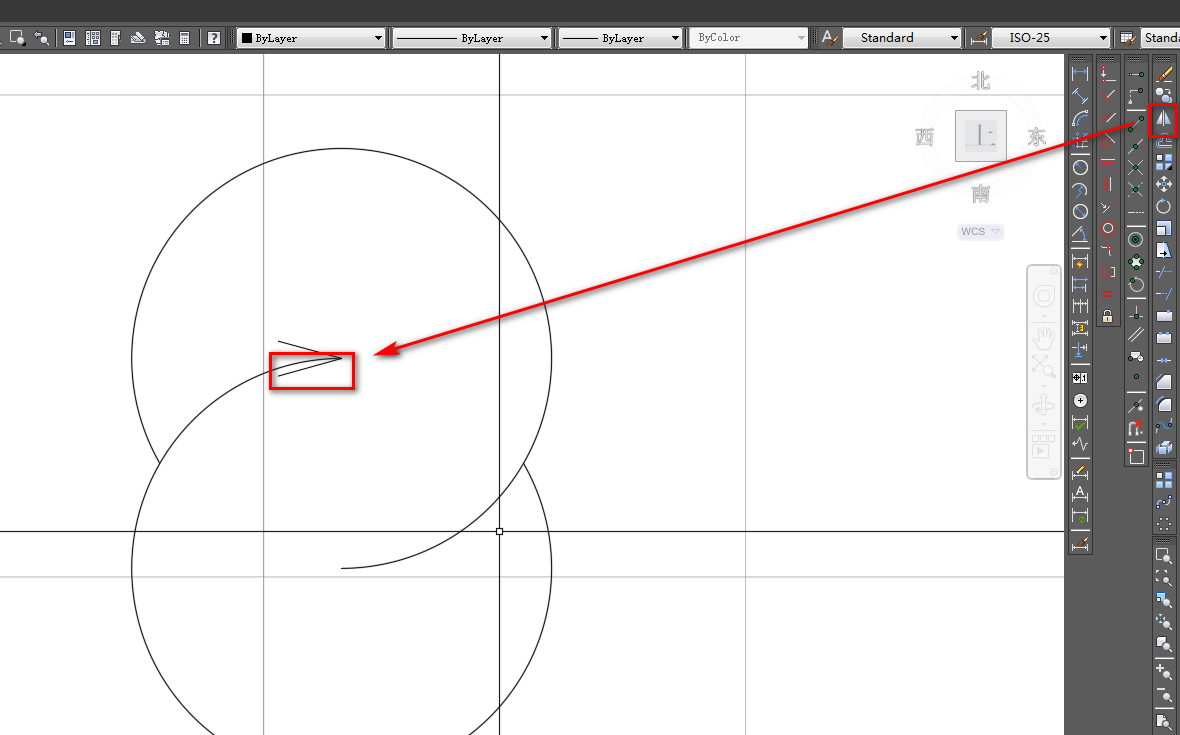
8、使用复制工具将箭头复制一个到另一个弧上,如下图。

9、使用旋转工具,将箭头旋转180度,如下图。
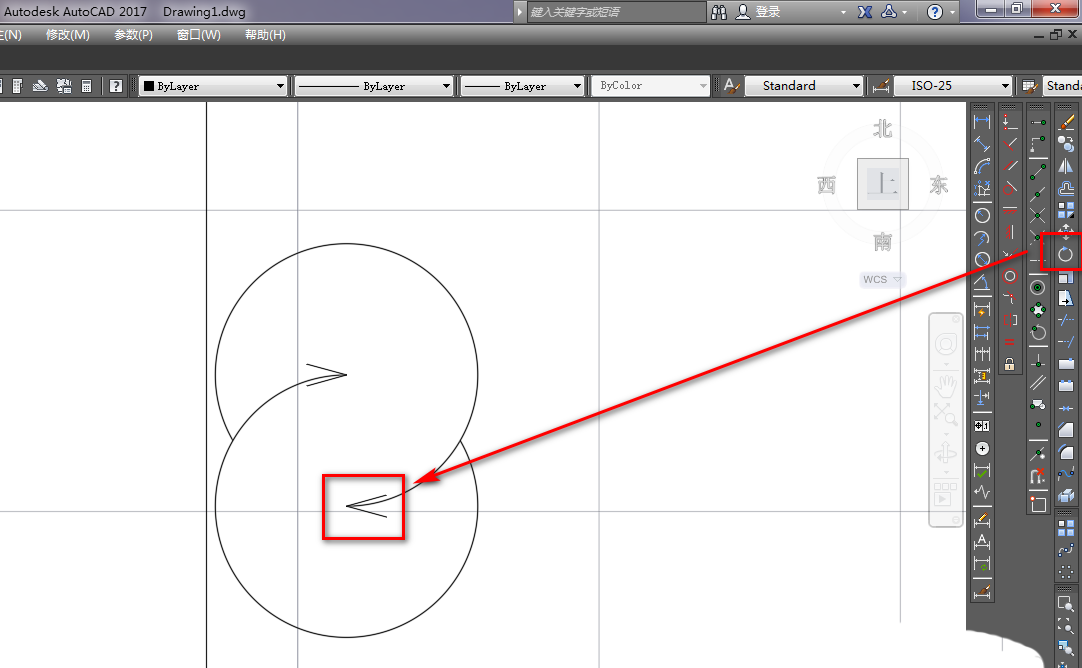
10、使用直线工具,绘制两条辅助线,如下图。
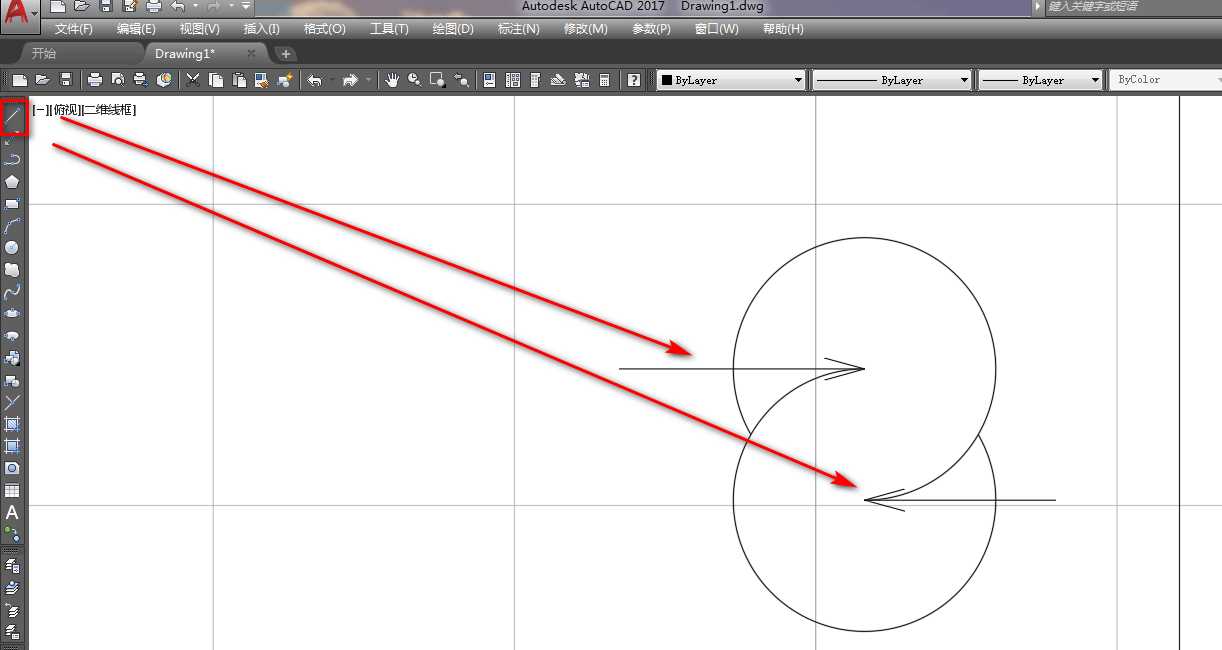
11、使用修剪工具,将多余的弧修剪掉,如下图。
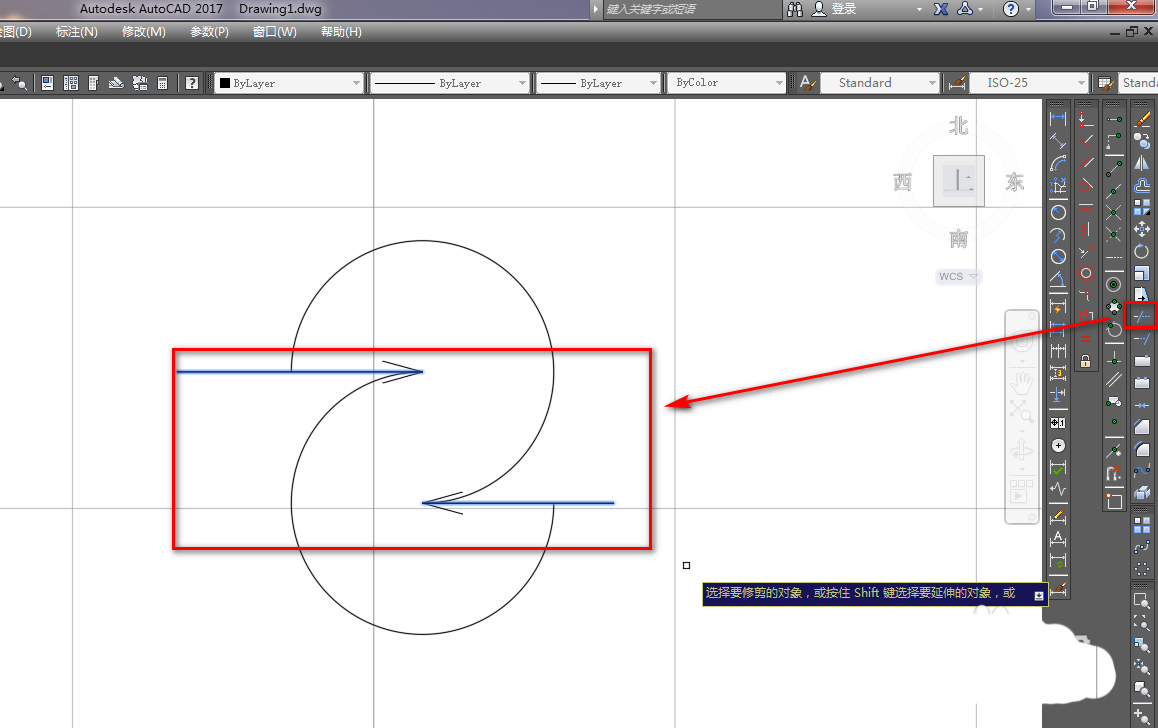
12、选中辅助线,使用删除工具将其删除,如下图。

13、这样,我们就完成了物质混合图形符号的绘制,如下图。

以上就是cad物质混合图形符号的画法,希望大家喜欢,请继续关注规范网。
声明:本站所有文章,如无特殊说明或标注,均为本站原创发布。任何个人或组织,在未征得本站同意时,禁止复制、盗用、采集、发布本站内容到任何网站、书籍等各类媒体平台。如若本站内容侵犯了原著者的合法权益,可联系我们进行处理。
